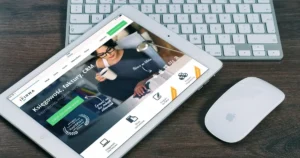SiteOrigin Unwindはアフィリエイターにおすすめ
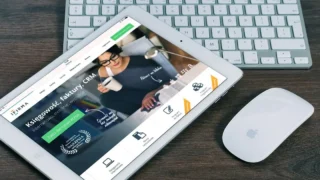
SiteOrigin Unwind
【目 次】
【SiteOrigin Unwind】
カスタマイズが充実しているのでオリジナル性にこだわりたいアフィリエイターにおすすめのWordPressテーマです。ディフォルトにはない Theme Settings や Page Template Setting がカスタマイズとして装備されています。
| WordPress.org | SiteOrigin Unwind |
| 有効インストール | 3,000+ |
| WordPressバージョン | 4.7 |
| PHPバージョン | 5.6.20 |
※最新の情報を SiteOrigin Unwind で確認のうえご利用ください。
SiteOrigin Unwind をインストールするにはダッシュボードから外観 → テーマ → 新規追加 → SiteOrigin Unwind で検索しインストールを開始します。
※公式テーマでサイトを運用する場合は、フォントの大きさなどをカスタマイズしたくなります。カスタマイズをするにはスタイルシート・cssの知識などが必要になってくるので、初心者の方には少しハードルが高いかもしれません。また、機能も最低限でプラグインの導入が必要になります。その点、日本語で開発された 有料テーマ を利用すると最初から設計されているので、スムーズにサイトを作り上げ、運用することができるのではないでしょうか。
テーマカスタマイザー
SiteOrigin Unwind のテーマカスタマイザーの内容です。
| Theme Settings (テーマ設定) | Branding(ブランディング) - ヘッダーにロゴを表示 - Retina(高解像度・ハイコントラスト)用ロゴ Fonts(フォント) - 詳細フォント(細部に使用) - メインフォント(本文に使用) - 見出しフォント(見出しに使用) - 明るい文字色(細部に使用) - 中間の文字色(本文に使用) - ダークな文字色(見出しに使用) Header(ヘッダー) ヘッダーデザイン - ヘッダー上部メニュー - ヘッダー下部メニュー - メニューをヘッダー中央に表示 - メニューとロゴのインライン化 Navigation(ナビゲーション) - メニュー検索(メニューに検索を表示) - 固定メニュー(メニューを画面上部に貼りつける) Icons(アイコン) - モバイルメニューアイコン - フルスクリーン検索アイコン - メニュー検索アイコン - メニューを閉じる検索アイコン Layout(レイアウト) メインサイドバーの位置(左・右) Blog(ブログ) - ブログホームページの Jetpack アイキャッチコンテンツスライダー。 - Jetpack のアイキャッチコンテンツスライダー画像オーバーレイ。また、ポストループウィジェットのスライダーにも適用されます。 - アーカイブ投稿のアイキャッチ画像 - 個別投稿のアイキャッチ画像 - 投稿コンテンツ ブログやアーカイブページでの投稿内容の表示方法を選択 - 抜粋の長さ 手動で記事の抜粋が追加されていない場合は、記事の抜粋が生成されます。抜粋の文字数を選択 - 記事の抜粋 続きを読む リンク - 個別投稿とアーカイブ投稿の日付 - 個別投稿とアーカイブ投稿のカテゴリ Footer(フッター) フッターテキスト - プライバシーポリシーリンク - フッターの幅を制限 |
| Page Template Setting (ページテンプレート) | Blog page(ブログページ) 固定ページレーアウト - ページタイトル - ヘッダー下マージン - ヘッダー上マージン - ヘッダー - フッターウィジェット Searc Results(検索結果) 固定ページレイアウト - ページタイトル - ヘッダー下マージン - フッター上マージン - ヘッダー - フッターウィジェット Not Found(見つかりません) 固定ページレイアウト - ページタイトル - ヘッダー下マージン - フッター上マージン - ヘッダー - フッターウィジェット |
| サイト基本情報 | サイトのタイトルとキャッチフレーズを設定 |
| 色 | 色を選択 |
| 背景画像 | メディアライブラリから背景画像を選択 |
| メニュー | Primary Menuで対応 |
| ウィジェット | Sidebar Footer Mashead |
ウィジェット
「SiteOrigin Unwind」のウィジェットは以下のように3つで構成されています。
- Sidebar
- Footer
- Masthead(ページ先頭部のヘッダーナビゲーション下コンテンツを配置できる)
WordPressのテーマを変更する手順
テーマを変更するには、管理画面からダウンロードし有効化するという流れになるのですが、いきなり有効化するのは少しリスクがあります。ウイジェットなどはテーマによって取り扱いが異なります、そこで以下の手順で変更されることを推奨します。
- 変更前にバックアップする
- ダッシュボード・外観 よりテーマディレクトリにアクセスする
- ライブプレビューを確認し表示の調整を行う
- 有効化して公開
- 公開後の確認作業を行う
※ライブプレビューで確認して表示の調整をするには、ダッシュボードの 外観 画面でインストールしたテーマの有効化ボタンの右側 ライブプレビューボタンをクリックします。
テーマカスタマイザーによる調整ができるので、修正が終わったら左上部の「有効化して公開」ボタンをクリックします。公開後にはスタイルシートを修正、確認、設定します。以下の点については公開後早期にチェックするようにしましょう。
- 外部のツールと連携している場合は正しく動作しているか
- スタイルシートが正しく設定されているか
- 不要なプラグインは削除する。
テーマの選び方
テーマを選ぶ際にはにはレスポンシブデザインかどうかは着目しましょう。レスポンシブデザインとは、スマートフォンやタブレット・PC別に1つのデザインで表示できるようにしたものです。サイトの内容によってはスマホユーザーが少ないこともあるでしょうが、Googleはモバイル端末での表示を標準と考えていますので、この点からも対応すべきポイトです。
- レスポンシブデザインなのか
- デザインをカスタマイズしやすいか
- ダウンロード数(利用されている数)が多いのか
- ブロックエディタに対応しているのか
- 日本語に対応しているのか
- テーマは安全なのか
| 有料テーマ | 無料テーマ | 公式テーマ |
|---|---|---|
| WordPress有料テーマはおしゃれでカスタマイズしやすいのが大きなメリットです。 WEBサイト運用するための機能も標準として装備されているので、プラグインの追加をしなくても十分使用することが可能です。 無料テーマはシンプルなものが多く、他のサイトとデザインが同じようになってしまうこともあります。 しかし、有料テーマであればカスタマイズしやすくなっているため、好みのサイトを作成しやすいのが特徴です。 | WEB制作会社から配布される無料テーマもあります。無料とは思えないほど機能やデザインが充実しているテーマもあります。ただし、無料がゆえに途中で更新がストップしたり、開発が終了されることもあります。無料テーマは開発者の宣伝や有料版へのステップとして提供されていることもあると認識しておきましょう。 無料テーマのデメリットとしては、製品版のお試し(機能が制限されたり)として配布されたり、個人的に配布されたりしていて、サポートや更新が終了してしまうことがあります。 | 公式テーマは、日本語に対応しているのか確認しましょう、開発が海外の場合、日本語表示等に考慮されていない場合もあります。また、テーマ内の説明も日本語でないことも多いようです。 ディレクトリ登録時に事前に審査が行われるので、製作者サイトからの直ダウンロードに比較すれば安全といえるでしょう。 デザインや機能は育て上げる面もあり初心者にはハードルが高いかもしれません。サポートはありませんのでwordpress.orgやネットから情報か自力で解決しなければなりません。 |